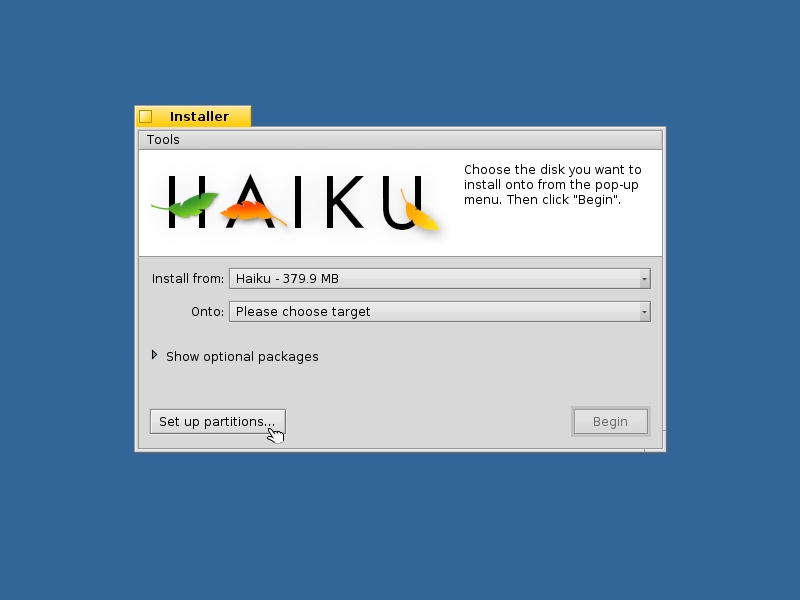Haiku 操作系统的安装
很久没写关于Haiku的东西了。这两天因为重装Haiku,发现官网提供的将Haiku安装到U盘的方法实在是简单的令人发指,真正做到了傻瓜式安装,值得一书。
下载Haiku的最新测试版
Haiku 32-bit Hybrid (Compatible, Stable),下载地址:https://download.haiku-os.org/nightly-images/x86_gcc2_hybrid/。 Haiku 64-bit (Modern, Fast),下载地址:https://download.haiku-os.org/nightly-images/x86_64/。 选择最新的测试版,下载后解压得到Anyboot.ISO备用。
下载U盘写入工具Etcher
官网下载地址:https://etcher.io/, 百度网盘:https://pan.baidu.com/s/1ljTiTplH0A_4z1uFL1_Wsg。
制作U盘操作系统
制作步骤:
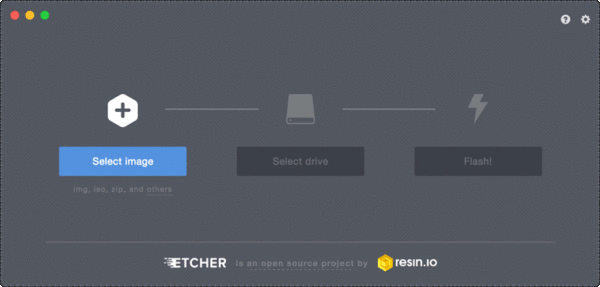 (1)在Etcher界面最左侧”Select image”,选择Haiku安装镜像Anyboot.ISO。
(2)插入U盘,U盘会自动显示到Etcher的中间“Select drive”图标。
(3)检查中间“Select drive”图标下显示的是否是要安装的U盘,否则手动更改。
(4)鼠标点击Etcher界面最右侧”Flash”,将自动完成写入和校验。
(1)在Etcher界面最左侧”Select image”,选择Haiku安装镜像Anyboot.ISO。
(2)插入U盘,U盘会自动显示到Etcher的中间“Select drive”图标。
(3)检查中间“Select drive”图标下显示的是否是要安装的U盘,否则手动更改。
(4)鼠标点击Etcher界面最右侧”Flash”,将自动完成写入和校验。
完成上述几步,U盘Haiku操作系统就制作完成了,可以U盘启动,在U盘中运行Haiku操作系统。也可以运行Haiku系统后,在程序列表中找到Installer,用Installer将Haiku安装的物理硬盘。
官方的安装指南
[Installation Guide](https://www.haiku-os.org/get-haiku/installation-guide/)
也可以在虚拟机中安装Haiku试玩:Virtualizing Haiku in VirtualBox
首发地址:Github pages《Don Liu’s Blog》 Don Liu Copyright © 2013-2018, Email:donliucn@gmail.com